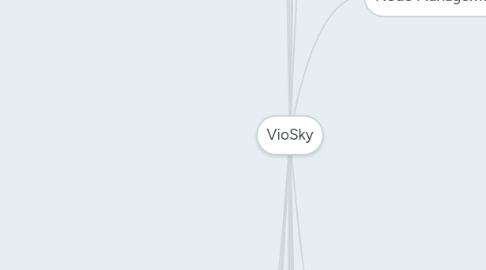
1. HV(Failover)Peace
1.1. Installation
1.1.1. 方案一:嵌入在QVR PRO
1.1.1.1. 點擊Ffailover圖示,顯示設定精靈視窗
1.1.2. 方案二:App模組安裝(for QVR PRO)
1.1.2.1. Failover App 安裝在Spare的QVR Pro上。
1.1.2.2. 點擊App center中的failover項目進行下載及安裝
1.1.2.3. 從QNAP 官網下載QVR PRO failover App, 再從App center 中手動安裝。安裝完進入設定精靈
1.1.3. other:
1.1.3.1. 若有效能較差的機型無法同時執行teakeover及recover程序時必須限定不支援
1.1.3.2. 依NAS效能限定支援channel上限,若操過上限不支援,還是顯示警語?
1.1.3.3. 擬定支援上限標準,by channel、throughput、解析度、FPS、bitrate...等
1.1.3.3.1. 計算工具、測試工具
1.2. Failover 管理
1.2.1. N+1:Failover管理主控程式在Spare NAS(QVR PRO)上
1.2.2. N+M :failover管理者控城市需要有備援機制,也就是說當有兩台以上的Spare 角色,系統可以自動進行主控及副控機制 ,避免在單一Spare的failover轉裡的機器故障(程序異常時)中斷所有failover機制
1.2.2.1. 主、副控制管理需要有互相溝通機制,以達到準確的進行takeover功能
1.2.3. Failover 在Active 與Spare 的QVR Pro都會有常駐的程式進行failover 服務
1.3. Takeover
1.3.1. 1.Takeover 移轉完成時間30秒
1.3.2. 2.Active 定期回報狀態給Spare
1.3.2.1. 當有多台Spare的應用時,需要有回報給failover管理角色的Spare,進行takeover
1.3.2.2. 若採用主、副控管理failover功能,則回報機制需要有溝通機制(Handshake)。當主要回報的Spar故障或異常斷線時,則需要回報給副控管理的Spare
1.3.3. 3.Spare依回報狀況判斷是否takeover
1.3.3.1. 多台Spare時,若採用單一管理failover功能時,該Spare故障或異常時則無法進行只takeover,
1.3.3.2. 多台Spare時,若採用主、副控管理failover功能,主、副控需要互相通何時誰主指揮官。指派sparer進行Takeover。當負責指揮failover功能,在指定時間內沒有收到回報時則進行takeover工作。
1.4. Recover
1.4.1. 當Active恢復運作時,回報Spare,Spare指定確認次數時,進行資料復原。
1.4.2. 資料復原選項方案
1.4.2.1. 自動復原
1.4.2.2. 手動復原
1.4.2.3. 排程復原
1.4.2.4. 不進行復原
1.4.2.5. 頻寬限定資料復原
1.4.3. 資料刪除選項方案
1.4.3.1. Overwrite:資料復原後不進行刪除,直到儲存空間達到指定的剩餘儲存量時進行刪除最舊的資料。
1.4.3.2. 復原後刪除:資料復原確認無誤自動刪除
1.4.3.3. 復原後刪除:若復原資料龐大時,需要可以切割為較小單位做復原後可以立即刪除,做儲存空間最有效利用
1.5. Playback
1.5.1. 回放錄影資料需要能夠查詢Activ及Spare上錄影資料
1.5.2. 要能顯示回放錄影資料來源,Active、Spare。
1.5.3. 當NAS已不在Failover群組中,Client的Playover可輸入NAS的IP及儲存path,查詢日期時間。
1.5.4. Client
1.5.4.1. Remorte Client
1.5.4.2. Local Display
1.6. Export
1.6.1. Active
1.6.2. Spare
1.6.3. Active & Spare
1.7. Log
1.8. Event
1.8.1. Client UI 顯示訊息
1.8.2. E-mail
1.8.3. 簡訊
1.8.4. 推播
1.9. 設定備份
1.10. 網路
1.10.1. Internet
1.10.1.1. 防火牆
1.10.1.1.1. Port Forwarding
1.10.1.1.2. NAT
1.10.1.2. 資料加密(SSL、HTTPS)
1.10.2. Local Lan
1.10.3. 網路埠分流機制
1.10.3.1. record
1.10.3.2. live monitor
1.10.3.3. playback
1.10.3.4. takeover
1.10.3.5. recover
1.11. By Machine Takeover
1.11.1. N +1
1.11.1.1. Stand-by
1.11.1.2. Ongoing takeover
1.11.1.2.1. Spare在指定期間內沒有收到Active超過等待週期次數進行takeover
1.11.1.3. Ongoing takeover, 同時有其他台發生故障
1.11.1.3.1. 方案1:沒有優先權功能維持不變
1.11.1.3.2. 方案2:有優先權功能時,判斷優先權是否轉換takeover的Active
1.11.1.4. Ongoing recover
1.11.1.4.1. Spare收到Active恢復訊息(回報訊息),確認後(依設定的確認次數)進行錄影資料還原
1.11.1.4.2. 確認Active恢復過程中Active與Spare同時進行錄影,Spare確認Active 恢復才停止錄影。避免確認過程中時好時壞漏失錄影
1.11.1.5. Ongoing recover & takeover
1.11.1.5.1. Spare在進行復原資料到active設備,同時takeover 另一台Active進行錄影
1.11.1.5.2. 網路優化方案
1.11.1.6. Ongoing recover & takeover, =>recovery fail
1.11.1.6.1. 方案1:沒有優先權功能維持不變
1.11.1.6.2. 方案2:有優先權功能時,判斷優先權是否轉換takeover的Active
1.11.1.7. Ongoing recover & takeover=>Spare Space is full
1.11.1.7.1. 方案1:沒有優先權功能,復原優先。停止takeover錄影,等待傳輸後刪除部分資料再進行takeover的錄影。必須要有log紀錄及事件提示訊息
1.11.1.7.2. 方案2:沒有優先權功能,takeover優先。先刪除一部分資料提共takeover進行錄影。必須要有log紀錄及事件提示訊息
1.11.1.7.3. 方案3:有優先權功能時,判斷優先權是復原中的程序還是takeover的程序優先權來做判斷。
1.11.1.8. Spare 轉換角色為Active
1.11.1.8.1. 使用者必須確認其他takeover的錄影資料處理方案
1.11.2. N+M
1.11.2.1. Stand-by
1.11.2.2. Ongoing takeover
1.11.2.2.1. Spare在指定期間內沒有收到Active超過等待週期次數進行takeover
1.11.2.2.2. 方案1:沒有優先權功能,takeover主控依Spare閒置及效能判斷Spare進行takeover工作。
1.11.2.2.3. 方案2:有優先權功能時,判斷Spare優先權進行指派Spare進行takeover工作
1.11.2.3. Ongoing takeover, 故障數量超過Spareg數量
1.11.2.3.1. 方案1:沒有優先權功能維持不變,最後依台故障無法進行takeover
1.11.2.3.2. 方案2:有優先權功能時,當較高優先權故障時,取代較低優先權的active進行takeover。若有多台可被取代的Active優先權都一樣,可依發生先後順序判斷。
1.11.2.4. Ongoing recover
1.11.2.4.1. Spare收到Active恢復訊息(回報訊息),確認後(依設定的確認次數)進行錄影資料還原
1.11.2.4.2. 確認Active恢復過程中Active與Spare同時進行錄影,Spare確認Active 恢復才停止錄影。避免確認過程中時好時壞漏失錄影
1.11.2.5. Ongoing recover & takeover
1.11.2.5.1. Spare在進行資料復原到active設備,同時takeover 另一台Active進行錄影
1.11.2.5.2. 網路優化方案
1.11.2.6. Ongoing recover & takeover, =>recovery fail
1.11.2.6.1. 方案1:沒有優先權功能,正執行中的takeover維持不變,由其他Spare進行takeover,若沒有閒置的Spare則該台active無法得到takeover服務。
1.11.2.6.2. 方案2:有優先權功能時,正執行中的takeover維持不變,由其他Spare進行takeover,若沒有閒置的Spare則依Active優先權判斷取代其他正在進行中的takeover服務。第一台Active修復正常,兩台Spare同時進行recover。
1.11.2.7. Ongoing recover & takeover=>Spare Space is full
1.11.2.7.1. 方案1:沒有優先權功能,由其他Spare進行takeover,若沒有閒置的Spare。復原優先。停止takeover錄影,等待傳輸後刪除部分資料再進行takeover的錄影。
1.11.2.7.2. 方案2:沒有優先權功能,由其他Spare進行takeover,若沒有閒置的Spare。takeover優先。先刪除一部分資料提共takeover進行錄影。
1.11.2.7.3. 方案3:有優先權功能時,由其他Spare進行takeover,若沒有閒置的Spare。判斷優先權是復原中的程序還是takeover的程序優先權來做判斷。
1.11.2.8. Spare 轉換角色為Active
1.11.2.8.1. Spare:使用者必須確認中takeover其他Active的錄影資料處理方案
1.11.2.8.2. Active修復後資料處理
1.11.3. Active-Active
1.11.3.1. Hot Spare
1.11.3.1.1. 方案一:Hot Spare 轉為Active,原Active修復後將資料還原到轉為Actvie 中
1.11.3.1.2. 方案二:不處理,全部刪除轉為Spare
1.12. By Channel Takeover
1.12.1. N+1
1.12.1.1. Stand-by
1.12.1.2. Ongoing takeover
1.12.1.2.1. Spare在指定期間內沒有收到Active超過等待週期次數進行takeover 指定channel camera
1.12.1.3. Ongoing takeover => 超過takeover channel 數量ˋ
1.12.1.3.1. 方案1:沒有優先權功能維持不變
1.12.1.3.2. 方案2:有優先權功能時,判斷優先權是否轉換takeover的Active 中的camera
1.12.1.4. Ongoing recover
1.12.1.4.1. Spare收到Active恢復訊息(回報訊息),確認後(依設定的確認次數)進行錄影資料還原
1.12.1.4.2. 確認Active恢復過程中Active與Spare同時進行錄影,Spare確認Active 恢復才停止錄影。避免確認過程中時好時壞漏失錄影
1.12.1.5. Ongoing recover & takeover
1.12.1.5.1. Spare在進行復原資料到Active中,同時takeover 其他Active的channel camera進行錄影
1.12.1.6. Ongoing recover & takeover, =>recovery fail
1.12.1.7. Ongoing recover & takeover=>Spare Space is full
1.12.2. N+M
1.13. UI :Failover Setting & Management
1.13.1. Priority
1.13.1.1. Highest
1.13.1.2. High
1.13.1.3. Medium
1.13.1.4. Low
1.13.1.5. Lowest
1.13.2. Device Role
1.13.2.1. Active Device
1.13.2.1.1. Enable
1.13.2.1.2. Disable
1.13.2.2. Spare Device
1.13.2.2.1. Enable
1.13.2.2.2. Disable
1.13.3. Device Status
1.13.3.1. Standby
1.13.3.2. Tackover
1.13.3.3. Recovery
1.13.3.4. Normal operation
1.13.3.5. abnormal
1.13.4. Action
1.13.4.1. Spare 轉換角色為Active
1.13.5. Advance Setting
1.13.5.1. 回報狀態週期時間
1.13.5.2. 等待回報時間
1.13.5.3. 故障恢復通知
1.13.5.4. 資料同步週期時間
1.13.6. 網路
1.13.6.1. Port Forwarding
1.13.6.2. NAT
1.13.6.3. 網路埠分流機制
1.13.6.3.1. record
1.13.6.3.2. live monitor
1.13.6.3.3. playback
1.13.6.3.4. takeover
1.13.6.3.5. recover
1.13.7. Event
1.13.7.1. Client UI 顯示訊息
1.13.7.2. E-mail
1.13.7.3. 簡訊
1.13.7.4. 推播
1.13.8. Log
1.13.9. 設定備份
2. Event Management (Andrew)
2.1. Event
2.1.1. Event Type
2.1.1.1. Disconnection
2.1.1.2. Reconnection
2.1.1.3. Motion Detection
2.1.1.4. Digital Input Camera, NVR, external IO box
2.1.1.5. Recording Failure
2.1.1.6. HDD Failure (需討論)
2.1.1.7. HDD Plugged in (需討論)
2.1.1.8. HDD Plugged out (需討論)
2.1.1.9. Fan Failure (需討論)
2.1.1.10. Fan Resume (需討論)
2.1.1.11. Overheat (需討論)
2.1.1.12. Shut Down (需討論)
2.1.1.13. UPS Event
2.1.1.14. 3rd Party Event
2.1.1.15. Real-time IVA
2.1.1.16. time schedule
2.1.1.17. Status change
2.1.1.18. User-defined event
2.1.1.19. Client-triggered event
2.1.2. Trigger 條件
2.1.2.1. 有事件就觸發
2.1.2.2. 特定時間區間內沒有某事件就觸發
2.1.2.3. Time
2.1.2.3.1. 時間
2.1.2.3.2. 周幾
2.1.2.3.3. 假日
2.1.2.3.4. Duration
2.1.2.4. Location
2.1.3. Event Source
2.1.3.1. 主動偵測某裝置狀態
2.1.3.1.1. Ping
2.1.3.1.2. HTTP URL
2.1.3.2. Mobile (Vmobile)
2.1.3.3. PC (QVR Client)
2.1.3.4. QNAP Device
2.1.3.5. Camera
2.1.3.6. External I/O device
2.1.3.7. POS, Access Control
2.1.3.8. Other Device
2.1.3.8.1. 提供CGI讓第三方整合,以通知我們有事件
2.1.4. UI note: Event Status
2.1.5. Event Profile
2.1.5.1. Include Event type and event source
2.2. Action
2.2.1. Action Type
2.2.1.1. Event Recording
2.2.1.2. Digital output
2.2.1.3. Buzzer
2.2.1.4. Email
2.2.1.4.1. Snapshot
2.2.1.4.2. Text Message
2.2.1.4.3. Video clip
2.2.1.4.4. Video link
2.2.1.5. SMS
2.2.1.6. Phone Call
2.2.1.7. Alarm Mode
2.2.1.7.1. Event Playback
2.2.1.8. Video popup window
2.2.1.8.1. Monitor顯示方式
2.2.1.8.2. 開啟Window方式
2.2.1.9. Highlight Video Window
2.2.1.10. Alert Sound (client PC)
2.2.1.11. Camera
2.2.1.11.1. Preset Position
2.2.1.11.2. Auto curising
2.2.1.11.3. HTTP URL
2.2.1.12. Push Service
2.2.1.13. User-defined Action
2.2.1.13.1. HTTP URL
2.2.1.14. Bookmark
2.2.2. Action Target
2.2.2.1. QNAP Device
2.2.2.2. Camera
2.2.2.3. External IO device
2.2.2.4. Access Control
2.2.2.5. Other Device
2.2.3. Time
2.2.3.1. 時間
2.2.3.2. 周幾
2.2.3.3. 假日
2.2.3.4. Duration
2.2.3.5. ex: 早晚做不同的通知
2.2.4. Action Profile
2.2.4.1. Include action type and action target
2.3. Rule
2.3.1. 一對一
2.3.2. 多對一
2.3.3. 一對多
2.3.4. 多對多
2.3.5. and
2.3.6. or
2.3.7. Rule Package
2.3.7.1. ex: 一堆一對一,批次一對一
2.3.8. Loop Error Handle
2.4. Log
2.5. Event or Action ID
3. App Center (Angela)
3.1. 與NAS共用的App Center
3.1.1. 所有APP皆隸屬於監控類別下
3.2. 獨立的App Center
3.2.1. 各監控相關APP可再做細項區分
4. View Management(Andrew & Peace)
4.1. Smart cell
4.1.1. Physical camera
4.1.1.1. Live view (預設)
4.1.1.1.1. 輪播
4.1.1.1.2. 指定影像畫質
4.1.1.2. Playback
4.1.1.3. 細項
4.1.1.3.1. 點擊頻道,視窗會放大
4.1.1.3.2. Alarm input/output
4.1.1.3.3. Note
4.1.2. Virtual camera
4.1.2.1. Live view (預設)
4.1.2.1.1. 指定影像畫質
4.1.2.2. Playback
4.1.2.3. 細項
4.1.2.3.1. Rule
4.1.2.3.2. 點擊頻道,視窗會放大
4.1.2.3.3. Note
4.1.3. Emap
4.1.3.1. 內含項目
4.1.3.1.1. Upload emap
4.1.3.1.2. 即時影像
4.1.3.1.3. 攝影機圖示
4.1.3.1.4. Photo
4.1.3.1.5. Alarm input/output
4.1.3.1.6. 3rd party
4.1.3.2. Action
4.1.3.2.1. Link
4.1.3.2.2. 右鍵存檔or另存新檔:Emap widget
4.1.3.2.3. 將該攝影機附近的攝影機影像自動增加行列,顯示在畫面小窗格中
4.1.3.2.4. 定位
4.1.4. Photo
4.1.5. Video
4.1.6. Html
4.1.7. 事件
4.1.7.1. Physical camera
4.1.7.1.1. Live view (預設)
4.1.7.1.2. Playback
4.1.7.1.3. 細項
4.1.8. 搜尋結果
4.1.8.1. Physical camera
4.1.8.1.1. Playback (預設)
4.1.8.1.2. Live view
4.2. Tree
4.2.1. Views
4.2.1.1. 一開始進來
4.2.1.1.1. 預設建立template
4.2.1.2. Action
4.2.1.2.1. Add view
4.2.1.2.2. edit view
4.2.1.2.3. Save as new user-defined view
4.2.1.2.4. delete view
4.2.1.2.5. View tour
4.2.2. widgets
4.2.2.1. camera
4.2.2.1.1. Action
4.2.2.2. Emap
4.2.2.2.1. Action
4.2.3. Searches
4.2.3.1. Recordings search
4.2.3.1.1. widgets內容皆可搜尋
4.2.3.2. Local PC search
4.3. Layout
4.3.1. 長寬比
4.3.1.1. 維持長寬比
4.3.1.1.1. 智慧等比例增加行列
4.3.1.2. 不維持長寬比
4.3.1.2.1. 智慧增加行列
4.3.1.2.2. 16:9, 9:16, 1:1可並存
4.3.2. 快捷鍵
4.3.2.1. 按Shift+channels拖拉,可一次產生多個窗格擺放多個頻道
4.3.2.2. 按Ctrl+channels拖拉,可將多個頻道拉進一個窗格輪播
5. Recording Storage (Alan)
5.1. 目的:設定錄到哪,經由什麼路徑錄製,怎麼切分 著重:掌握錄影空間的全局狀況,介面一目了然。
5.2. 全部的功能都要考慮整機設定 or 個別設定
5.3. 資料庫儲存位置
5.3.1. 主資料庫
5.3.2. 備份資料庫(多個)
5.3.2.1. 備份排程
5.4. 儲存空間設定 (配置寫入空間)
5.4.1. 納入實體儲存位置
5.4.1.1. 透過FTP, Samba
5.4.1.2. 選擇Shard Folder與Folder Path
5.4.2. 納入後,UI上會名為"儲存空間"
5.4.3. 可能狀況
5.4.3.1. 無法連線
5.4.3.1.1. IP改變
5.4.3.1.2. SAMBA帳號改變
5.4.3.1.3. SAMBA密碼改變
5.4.3.2. 權限不正確
5.4.3.3. 資料夾不存在
5.4.3.4. 檔案遭到異動
5.4.4. 容錯設計
5.4.4.1. 容錯1. Fair over機制設定
5.4.4.2. 容錯2. Backup機制設定
5.4.4.3. 容錯3.更新實體儲存位置參數
5.4.4.3.1. 容錯3-1.自動偵測變化後更新
5.4.4.3.2. 容錯3-2.使用者手動更新
5.4.5. 匯入舊空間後再掃描 (重構成資料庫)
5.5. 儲存空間策略
5.5.1. 全存一個空間
5.5.2. 多個空間
5.5.2.1. 必須有預設值
5.5.2.2. 順位
5.6. 攝影機儲存位置
5.6.1. 錄影單檔長度
5.6.2. 快照位置
5.6.2.1. 覆寫?
5.6.3. 選擇儲存空間
5.6.4. 設定覆寫機制
5.6.4.1. 覆寫門檻
5.6.4.1.1. 容量
5.6.4.1.2. 天數
5.6.4.2. 覆寫策略
5.6.4.2.1. 停止錄影
5.6.4.2.2. 調低禎率
5.6.4.2.3. 覆蓋舊檔
5.7. 功能
5.7.1. Overview總覽 掌握錄影空間的全局狀況,介面一目了然。
5.7.1.1. 視角
5.7.1.1.1. 以攝影機
5.7.1.1.2. 以儲存空間
5.7.1.1.3. 以串流角度
5.7.1.2. 佔用空間
5.7.1.3. 剩餘空間
5.7.1.4. 可用天數
5.7.2. 儲存節點
5.7.2.1. 設定儲存位置
5.7.2.2. 設定儲存佔用空間
5.7.2.3. 決定網路路徑
5.7.2.4. 掌握該節點的流量能力
5.7.3. 儲存網路
5.7.3.1. Network Tap
5.7.3.1.1. 可每隻攝影機設定要走的網路孔
5.7.3.1.2. 需有優先順序的概念
5.7.4. 網路策略
5.7.4.1. 不指定
5.7.4.2. 選擇並只在上方運作
5.7.4.3. New Topic
5.7.5. 抽像儲存層
5.7.5.1. 以Frame為最小單位儲存
5.7.5.2. 儲存的參數都會記載於資料庫中
5.7.5.2.1. 記載UTC
5.7.5.2.2. Camera都有獨立ID
5.7.5.2.3. 也會記載在實際儲存的Frame表頭
5.7.5.2.4. 以i Frame, p Frame的概念儲存
5.7.5.3. 傳統錄影檔
5.7.5.3.1. 方案1、轉為抽像儲存層
5.7.5.3.2. 方案2、Client相容讀取舊的影像格式(avi)
5.7.5.4. Record File
5.7.5.4.1. 長度設定
5.7.5.4.2. 設定錄影地
5.7.6. Record Policy
5.7.6.1. 選擇錄影空間
5.7.6.2. 設定可用空間
5.7.6.2.1. 快滿的時候如何處理
5.7.7. 備份
5.7.7.1. 設定備份地點
5.7.7.2. 設定備份的網路孔
6. Privilege Management(Peace)
6.1. 使用者(User)
6.1.1. Local NAS
6.1.1.1. 帳密資料
6.1.1.1.1. 方案一:共用NAS使用者帳號
6.1.1.1.2. 方案一:帳號永久保留,使用者可以購買服務後繼續使用。
6.1.1.1.3. 方案二:與NAS分別有獨立的使用者帳號及權限管理
6.1.1.2. 新增帳號方式
6.1.1.2.1. NAS Local 新增帳號
6.1.1.2.2. 網域使用者:使用AD/LDAP伺服器的帳號、密碼。
6.1.2. Cloud
6.1.2.1. 個人用戶
6.1.2.1.1. `
6.1.2.2. 企業用戶
6.1.2.2.1. 企業用戶的使用者帳號由管理者權限帳號進行維護
6.1.2.3. 帳號有效時間
6.1.2.3.1. 方案二:購買服務到期後一段時間失效,例如保留一年後清除
6.1.2.4. SSL連線
6.1.3. Hybrid(Cloud+NAS)
6.1.3.1. 由掛載方式做登入權限,由APP做存取權限控管。
6.1.3.1.1. 由NAS登入,在登入Cloud,可以選擇記住keychain在NAS上,下次就可以自動掛載。(需要註冊Cloud帳號)
6.1.3.1.2. 由Cloud登入,可選擇在記住Keychain在Client的瀏覽器上的cache上。下次可自動登入掛載
6.1.3.2. 資料存取
6.1.3.2.1. NAS的資料不會放上Cloud上再傳送到Client。(NAS的資料是屬於較私密性)
6.1.3.2.2. Cloud的資料可以允需存在NAS上
6.1.3.3. 帳號管理
6.1.3.3.1. MyQNAPCloud帳號
6.1.3.3.2. Local NAS使用者帳號
6.1.3.3.3. 帳號、密碼、權限個別獨立管理
6.1.3.3.4. 現階段暫不進行SYNC帳密
6.1.3.4. Hybrid 可能情形
6.1.3.4.1. 先有Cloud再有NAS
6.1.3.4.2. 先有NAS再有Cloud
6.1.3.4.3. Cloud+NAS套餐
6.1.4. 帳號管理UI
6.1.4.1. 帳號新增、刪除
6.1.4.1.1. Local User
6.1.4.1.2. Cloud User
6.1.4.2. 密碼修改
6.1.4.3. 帳號基本資料:名稱、密碼、mail、電話、說明
6.1.4.4. 使用者群組
6.1.4.5. 關鍵字搜詢使用者帳號
6.1.4.6. 使用者列表:資料顯示名稱、說明。可選擇顯示筆數/頁。
6.1.4.7. 帳密sync (目前不考慮)
6.1.4.7.1. Hybrid:Local NAS =>Cloud
6.1.4.7.2. 自動sync:當資料有改變時自動Sync
6.1.4.7.3. 定時sync
6.1.4.7.4. 手動sync
6.2. 使用者群組(Role)
6.2.1. 使用者群組(Role)的新增、刪除
6.2.2. 編輯使用者群組成員
6.2.3. 使用者群組資訊:名稱、說明、群組成員
6.2.4. 關鍵字搜詢使用者群組
6.2.5. 使用者群組列表:資料顯示名稱、說明。可選擇顯示筆數/頁。
6.2.6. 預設群組:管理者(Administrator)
6.3. Privilege Profile
6.3.1. 設定管理權限
6.3.1.1. 攝影機設定
6.3.1.1.1. 新增、刪除、修改攝影機
6.3.1.1.2. 編輯攝影機錄影設定:錄影壓縮格式(H.265、H.264、MPEG4、MXPEG、M-JPEG)品質、壓縮率、bitrate、FPS(每秒張數)、聲音錄製
6.3.1.1.3. 排程錄影、排程快照、手動錄影、浮水印
6.3.1.2. 錄影設定
6.3.1.2.1. 錄影設定:壓縮格式、FPS、壓縮品質、bitrate、Audio....等
6.3.1.2.2. 手動錄影
6.3.1.2.3. 自動快照
6.3.1.2.4. 儲存路徑
6.3.1.3. 監看版面設定
6.3.1.3.1. 版面
6.3.1.3.2. 攝影機
6.3.1.3.3. 電子地圖
6.3.1.4. 事件管理設定
6.3.1.5. Failover設定
6.3.1.6. SS 管理設定
6.3.1.6.1. 通訊協定管理
6.3.1.7. Node Management
6.3.2. 即時監看權限
6.3.2.1. 即時監看
6.3.2.1.1. 允許監看攝影機
6.3.2.2. 允許監看版面
6.3.2.3. 錄影回放
6.3.2.3.1. 設定可回放攝影機錄影資料
6.3.2.4. 錄影資料匯出
6.3.2.4.1. 設定可匯出的錄影資料
6.3.2.5. 電子地圖
6.3.2.5.1. 上傳電子地圖
6.3.2.5.2. 編輯電子地圖
6.3.2.6. 網路電子地圖(Googlg Map)
6.3.2.6.1. 手動拖拉設定攝影機位置
6.3.2.6.2. Photo
6.3.2.6.3. Photo + Link
6.3.2.6.4. Alarm input/output
6.3.2.6.5. 3rd party
6.3.2.6.6. 手機GPS設定設定攝影機位置
6.3.2.6.7. 手機設定攝影機水平垂直角度
6.3.3. 設備控制權限
6.3.3.1. Camera Digital Input
6.3.3.2. Camera Digital Output
6.3.3.3. Camera Audio
6.3.3.4. Camera PTZ Control
6.3.4. 第三方軟體管理權限
6.3.4.1. LPR:License plate recognition system
6.3.4.2. FRS:Face Recognition Systems
6.3.5. 第三方硬體設定管理權限
6.3.5.1. 數位輸入、輸出控制(DI/DO)
6.3.5.2. 冷氣控制、風扇控制、門鎖控制 ..等
6.3.6. 第三方系統管理權限(含軟、硬體)
6.3.6.1. 數位輸入、輸出控制模組(DI/DO to Lan)
6.3.6.2. 門禁控制系統(AC)
6.3.6.2.1. Card Reader
6.3.6.2.2. Input / Output Control
6.3.6.3. 收銀系統
6.3.6.3.1. Barcode Reader
6.3.6.3.2. Printer
6.3.6.4. 家庭自動控制器(盒)
6.3.7. 權限設定資料匯出/匯入管理
6.3.7.1. 使用者帳號
6.3.7.2. 攝影機設定
6.3.7.2.1. 廠牌、型號、IP、登入帳號密碼
6.3.7.2.2. 錄影設定:壓縮格式、FPS、壓縮品質、bitrate、Audio....等
6.3.7.2.3. 手動錄影
6.3.7.2.4. 自動快照
6.3.7.3. 監看畫面設定
6.3.7.4. 事件設定
6.3.8. 連線管理
6.3.8.1. 允許保持連線直到使用者登出
6.3.8.2. 設定每次登入連線時間
6.3.8.3. 連線有效日
6.3.8.4. 連線時間排程表
6.3.8.4.1. 每週排程
6.3.8.4.2. 特定日期/節日
6.4. 管理權限報表
6.4.1. 螢幕顯示
6.4.2. 列印報表
6.4.3. 報表匯出
6.4.3.1. 文字檔
6.4.3.2. Excell檔
7. License Management(Peace)
7.1. 購買授權
7.1.1. 購買方式
7.1.1.1. Oline 購買(QNAP)
7.1.1.2. 代理經銷訂單購買
7.1.1.3. 代理經銷的網路行銷線上購買
7.1.2. SS License 種類
7.1.2.1. Local NAS SS
7.1.2.2. Cloud SS
7.1.2.3. Hybrid SS
7.1.2.3.1. 套餐:同時購買NAS+Cloud
7.1.2.3.2. NAS 增購 Cloud
7.1.2.3.3. Cloud 增購NAS
7.2. License 防護機制
7.2.1. NAS:UDI (序號+MAC)
7.2.2. Cloud:編碼運算認證
7.2.3. SS software:編碼運算認證
7.2.3.1. 設備在封閉網路:下在更新版本需要提供合法的授權資料
7.2.3.2. 設備在可連上網際網路環境:線上更新時辨識是否合法授權機制
7.3. Local NAS啟用授權(方式及流程說明
7.3.1. Online Activate License
7.3.1.1. 授權碼(PAK)
7.3.2. Offline Activate License
7.3.2.1. (1)於機器上的啟用授權介面取得UDI
7.3.2.2. (2)購買授權碼(PAK)
7.3.2.3. (3)在License Store 申請帳號
7.3.2.4. (4)登入License Store進行離線授權啟動
7.3.2.5. (5)收到email 包含許可檔
7.3.2.6. (6)以匯入許可檔去啟動授權
7.3.3. Online Deactivate License
7.3.3.1. (1)於SS執行線上停用授權
7.3.3.2. (2)取得deactivation ticket
7.3.4. Offline Deactivate License
7.3.4.1. (1)於SS執行離線停用授權
7.3.4.2. (2)取得deactivation ticket
7.3.4.3. (3)前往 QNAP 授權商 店來完成停用
7.3.4.3.1. (1)login License Store
7.3.4.3.2. (2)匯入deactivation ticket
7.3.5. Transfer Licens
7.3.5.1. (1)Online or Offline Deactivate License
7.3.5.2. (2)取得deactivation ticket
7.3.5.3. (3)移轉至新機UDI資訊
7.3.5.4. (4)提供上述(2)(3)資料給QNAP 客服申請移轉至NAS的授權轉移碼(PAK)
7.3.5.4.1. 線上購買
7.3.5.4.2. 代理經銷訂單購買
7.3.5.5. (5)取得移轉目的設備授權轉移碼(PAK),可採用Online or Offline Activate License
7.3.6. 主機或硬碟故障Transfer Licens
7.3.6.1. (1)故障主機序號及MAC
7.3.6.2. (2)移轉至主機的UDI
7.3.6.3. (3)提供上述(1)(2)資料給QNAP 客服申請移轉至NAS的授權轉移碼(PAK)
7.3.6.3.1. 線上購買
7.3.6.3.2. 代理經銷訂單購買
7.3.6.4. (4)取得移轉目的設備授權轉移碼(PAK),可採用Online or Offline Activate License
7.4. Cloud啟用授權
7.5. Container的Cluster授權管理
7.5.1. 新機安裝:DB可以認證所有NAS的UDI認證
7.5.2. Cluster增加NAS:DB新增NAS的UDI認證
7.5.3. 已使用NAS升級為Cluster:建立Cluster的DB,可以自動匯入原始NAS的UDI認證資料
7.6. 授權認證
7.6.1. 授權碼(PAK)
7.6.2. 條碼/二維條碼
7.7. Service
7.7.1. 雲端攝影機錄影數量
7.7.2. 雲端錄影天數/錄影空間
7.7.3. 啟用功能模組:電視牆、IVA、
7.7.4. 啟用第三方功能模組:IVA、LPR、HA、BA....等
8. Local Display(Peace)
8.1. 支援station
8.1.1. HD Station
8.1.2. Linux Station
8.2. 支援機種
8.2.1. Container Station 支援型號(不包含ARM)
8.2.2. Intel 平台
8.2.3. AMD 平台
8.3. 規格
8.3.1. Live View + Playback
8.3.1.1. same
8.3.1.1.1. Camera Control
8.3.1.1.2. Client triggered event
8.3.1.1.3. CAM狀態資訊
8.3.1.1.4. 控制版面
8.3.1.2. different
8.3.1.2.1. how to 搜尋影像
8.3.1.2.2. 撥放影像
8.3.1.2.3. 影像來源管理
9. Client for mobile
10. IP Camera Setting (Angela)
10.1. 目的:設定要連線的Camera、畫質 著重:快速掌握現況,方便使用者調整,快速新增完畢。
10.2. Add via PC
10.2.1. 自動搜尋新增
10.2.1.1. 搜尋協議
10.2.1.1.1. 不須讓user選擇,直接使用所有搜尋協議
10.2.1.1.2. NAS背景定期搜尋
10.2.1.1.3. server過濾掉使用不同搜尋協定(UDP/uPnP/ONVIF) 找到的同隻攝影機
10.2.1.1.4. 提供再搜尋按鈕
10.2.1.2. 搜尋NAS上的所有網卡IP的網段
10.2.1.3. 待驗證:目前架構下, 是否會自動搜尋其他經switch串接的NAS上的 所有網卡IP的網段。
10.2.2. 進階手動新增 (手動輸入連線參數)
10.2.2.1. 輸入IP
10.2.2.1.1. 搜尋特定單一IP
10.2.2.1.2. 搜尋特定範圍IP
10.2.2.2. 待驗證:目前架構下, 是否會自動搜尋其他經switch串接的NAS上的 所有網卡IP的網段。 若會,則不需顯示在進階手動新增UI。
10.2.2.3. not for now:藉由PC安裝的AP,搜尋PC IP的網段
10.2.2.4. 需考慮藉由其他台NAS或PC搜尋到的cam (可能跟原本NAS在不同網段),要怎麼被加入
10.2.2.4.1. 技術上,cam只能被加到搜尋到它的NAS上, 但UI上,客人沒有感覺。
10.2.2.4.2. 由原本NAS去ping搜尋到的cam, 若ping得到,則可被加到原本的NAS上
10.2.3. 搜尋結果
10.2.3.1. 搜尋結果清單欄位
10.2.3.1.1. Brand
10.2.3.1.2. Model
10.2.3.1.3. IP (可導至cam網頁)
10.2.3.1.4. MAC
10.2.3.1.5. snapshot
10.2.3.2. 登入資訊
10.2.3.2.1. 預設登入:背景帶入各cam廠商的預設帳密及port
10.2.3.2.2. 批次登入:讓user可輸入批次登入的帳密及port
10.2.3.3. Cam Filter
10.2.3.3.1. 過濾出相同廠牌型號的cam,方便批次設定
10.2.3.3.2. 需與RD討論,Cam filter下拉選單內容更新的頻率
10.2.3.4. 加入cam
10.2.3.4.1. 使用預設值加入: 直接使用cam預設值,加入勾選的cam
10.2.3.4.2. 設定後再加入: 從搜尋結果清單勾選單隻或多隻cam
10.3. Add via Mobile
10.3.1. 與Add via PC的內容一樣
10.3.2. 可透過手機賦予攝影機的額外資訊 (尚在survey合作廠商)
10.3.2.1. 室內定位資訊
10.3.2.2. 攝影機外觀
10.4. 加入cam後的清單
10.4.1. 可讓user客製欲顯示的清單欄位, 但有些欄位不可被隱藏
10.4.1.1. 預設顯示欄位
10.4.1.1.1. Snapshot
10.4.1.1.2. Status
10.4.1.1.3. Camera Name
10.4.1.1.4. Camera Brand
10.4.1.1.5. Camera Model
10.4.1.1.6. IP (port)
10.4.1.1.7. Action
10.4.1.2. 可拖拉欄位寬度, 如果寬度太小, * 在表格內顯示"..." * 滑鼠移過去後顯示tooltip
10.4.1.3. 參考清單模式/縮圖模式
10.4.2. Parameter
10.4.2.1. Snapshot
10.4.2.2. Status
10.4.2.3. Camera Name (不可被隱藏)
10.4.2.4. Camera Brand
10.4.2.5. Camera Model
10.4.2.6. IP (Port)
10.4.2.7. MAC
10.4.2.8. FW Version
10.4.2.9. Recording Info
10.4.2.9.1. Resolution
10.4.2.9.2. Codec
10.4.2.9.3. FPS
10.4.2.9.4. Bitrate
10.4.2.9.5. Quality
10.4.2.10. 走哪條網路
10.4.2.11. Action
10.4.2.11.1. virtual camera
10.4.2.11.2. edit
10.4.2.11.3. delete
10.4.3. Cam Filter
10.4.3.1. 過濾出相同廠牌型號的cam,方便批次設定
10.4.3.1.1. 廠牌
10.4.3.1.2. 型號
10.4.3.1.3. 連線狀態
10.4.3.1.4. Keyword
10.4.3.2. 需與RD討論,Cam filter下拉選單內容更新的頻率
10.5. Edit
10.5.1. 按下後跳出Camera Settings視窗
10.5.1.1. Stream Tab
10.5.1.1.1. multi-stream recording
10.6. Delete
10.6.1. 按下後跳出提示訊息視窗: 是否確定要刪除這(些)cam(s)?
11. Live view (Andrew)
11.1. Tree
11.1.1. Camera
11.1.1.1. Add camera
11.1.1.2. Edit camera
11.1.1.3. Delete camera
11.1.2. View
11.1.2.1. System-configured view
11.1.2.1.1. 可拖拉Physical cameras, virtual cameras至每個窗格
11.1.2.2. User-defined view
11.1.2.2.1. 可拖拉Physical cameras, virtual cameras, emap, html至每個窗格
11.1.2.2.2. View Group (同Layout不同View間的輪播)
11.1.2.3. Save as new user-defined view
11.1.2.3.1. 僅支援另存新檔,不支援覆蓋原檔
11.1.2.4. Open View Management window
11.1.2.4.1. 於監看的同時也可設定view
11.1.3. ROI (region of interest)
11.1.3.1. Camera
11.1.3.1.1. Supported view
11.1.3.1.2. 框選區域
11.1.3.2. Emap
11.1.3.2.1. Supported view
11.1.3.2.2. 拖拉攝影機圖示
11.1.3.2.3. 雙擊攝影機圖示
11.1.4. Alarm (matrix)
11.1.4.1. Camera
11.1.4.1.1. Supported view
11.2. Camera Control
11.2.1. Manual recording
11.2.2. Snapshot
11.2.3. Bookmark
11.2.4. Audio
11.2.5. Digital zoom
11.2.6. PTZ (PTZ cameras)
11.2.7. Preset (PTZ cameras)
11.2.8. Dewarp (fisheye cameras)
11.2.9. Instant playback
11.2.10. Camera configuration
11.2.10.1. Disable live view
11.2.10.2. Add camera
11.2.10.3. Edit camera
11.2.10.4. Delete camera
11.2.11. Camera information
11.2.11.1. Properties
11.2.11.2. Connect to camera homepage
11.3. Client triggered event
11.3.1. 結合事件管理
12. Log (Angela)
12.1. 將所有log放在同一張表中,共用欄位
12.1.1. Surveillance log (SW)
12.1.1.1. surveillance event
12.1.1.1.1. 同事件管理中的 surveillance event項目
12.1.1.1.2. event triggered action
12.1.1.2. surveillance connection
12.1.1.2.1. monitor login / log out
12.1.1.2.2. playback login / log out
12.1.1.3. surveillance settings
12.1.1.3.1. add new settings
12.1.1.3.2. edit settings
12.1.1.3.3. delete settings
12.1.2. System log (HW)
12.1.2.1. system event
12.1.2.1.1. 將跟surveillance相關的log撈到SS來顯示
12.1.2.2. system connection
12.1.2.2.1. write / read 某錄影檔案資料夾
12.1.2.3. system settings
12.1.3. 不知怎麼被分類的log
12.1.3.1. Failover / HA / docker...
12.1.4. 欄位
12.1.4.1. Type
12.1.4.1.1. system event log
12.1.4.1.2. system connection log
12.1.4.1.3. system settings log
12.1.4.1.4. surveillance event log
12.1.4.1.5. surveillance connection log
12.1.4.1.6. surveillance settings log
12.1.4.2. Level
12.1.4.2.1. info
12.1.4.2.2. error
12.1.4.2.3. warning
12.1.4.3. Date & Time
12.1.4.3.1. 顯示的是server時間,不是client時間
12.1.4.3.2. 顯示的是事件實際發生的時間,不是log撈進來的時間
12.1.4.4. User
12.1.4.4.1. 跟特定user有關的,顯示user name
12.1.4.4.2. 非跟特定user有關的,顯示system
12.1.4.5. Source IP
12.1.4.5.1. camera IP
12.1.4.5.2. NAS IP
12.1.4.6. Source Device
12.1.4.6.1. camera name
12.1.4.6.2. NAS name
12.1.4.7. Content
12.1.4.8. Remark
12.1.4.8.1. 預備欄位
12.1.4.9. Video
12.1.4.9.1. 跟影像相關的log,按下video icon,跳出log發生時間的video file
12.2. online surveillance users
12.2.1. 不屬於log,需再討論該放在哪
12.3. log filter
12.3.1. Type
12.3.1.1. system event log
12.3.1.2. system connection log
12.3.1.3. system settings log
12.3.1.4. surveillance event log
12.3.1.5. surveillance connection log
12.3.1.6. surveillance settings log
12.3.2. Level
12.3.2.1. info
12.3.2.2. error
12.3.2.3. warning
12.3.3. Date & Time
12.3.4. User
12.3.4.1. 動態產生
12.3.4.1.1. 按下log filter按鈕時,再更新資訊即可
12.3.5. NAS
12.3.5.1. 跟RD討論:新架構下,虛擬硬體,是否還能用NAS來過濾? --> 可 (Source Device)
12.3.5.2. 在新架構下,此filter是用在查詢system log,ex: CPU, HDD......
12.3.6. view name
12.3.6.1. 為了因應新架構下,虛擬硬體,沒有NAS節點,造成一長串camera,不好filter --> 技術可,再考慮應用情境
12.3.7. camera
12.3.8. key word
12.3.8.1. 只搜尋content欄位
12.4. Refresh
12.4.1. auto
12.4.1.1. how often?
12.4.1.2. 不要造成畫面閃爍
12.4.2. manual
12.4.2.1. 不要造成畫面閃爍, 可顯示loading,讓user知道的確有refresh
12.5. Save
12.5.1. auto
12.5.1.1. how often?
12.5.1.1.1. 到達記錄筆數上限時,固定auto save
12.5.1.1.2. 到達特定時間時,固定auto save
12.5.1.1.3. 到達特定空間時,固定auto save
12.5.1.2. only save all logs (no save specific logs)
12.5.1.3. 指定位置
12.5.2. manual
12.5.2.1. save all logs
12.5.2.2. save the filtered logs
12.5.2.3. 指定位置
12.6. Clear
12.6.1. manual
12.6.1.1. clear all logs (no clear specific logs)
12.6.1.1.1. 按下後跳出提示訊息視窗: 是否確定要清除這些logs?
12.7. 紀錄筆數上限?
12.8. 調整log文字顏色
13. Node Management (Angela)
13.1. 安裝流程for多台全新機器
13.1.1. 1) 在多台NAS上分別安裝CS
13.1.2. 2) 在主NAS上的CS的cluster介面,加入多台副NAS
13.1.3. 3) 在跨多台NAS的cluster平台上,安裝SS
13.1.3.1. 自動分配各個micro-service server docker擺放的NAS
13.1.3.2. SS的Orchestrator介面: 開放手動分配各個micro-service server docker擺放的NAS
13.1.4. 4) 開始SS設定
13.2. 安裝流程for已經設定過的機器
13.2.1. 1) 在多台NAS上分別安裝CS
13.2.2. 2) 在主NAS上的CS的cluster介面,加入多台副NAS
13.2.3. 3) 在跨多台NAS的cluster平台上,安裝SS
13.2.3.1. 自動分配各個micro-service server docker擺放的NAS
13.2.3.2. SS的Orchestrator介面: 開放手動分配各個micro-service server docker擺放的NAS
13.2.4. 4) SS的Orchestrator介面: 匯入原始多台NAS各別的設定
13.2.4.1. 從單機轉換到多機時的設定
13.2.4.1.1. 可共用的設定
13.2.4.1.2. 不可共用的設定 (須跟HW綁定的設定)
13.2.5. 5) 繼續SS設定
13.3. cluster DB架構
13.3.1. 把多台NAS各別的設定,匯總成一個中央的設定。此為不可逆的動作,意即,若從cluster解除了某台NAS,則此台NAS上原本的設定就會消失。
14. Playback (Angela)
14.1. 回放版型
14.1.1. by system-configured view
14.1.1.1. original
14.1.1.2. save new view at playback page
14.1.2. by user-defined view
14.1.2.1. pre-configured view at view management page
14.1.2.2. save new view at playback page
14.1.3. by emap (可依emap路徑排列影像),自動攤開emap中的cam
14.2. how to 搜尋影像
14.2.1. by timeline (standard playback)
14.2.2. smart search
14.2.3. Metadata Search
14.2.3.1. bookmark
14.2.3.2. 3rd party
14.2.3.3. surveillance log
14.2.3.3.1. motion
14.2.3.3.2. digital input
14.2.3.3.3. real-time IVA
14.2.3.3.4. 3rd party
14.3. 撥放影像
14.3.1. play / rewind
14.3.2. play fast / rewind fast
14.3.3. next frame / previous frame
14.4. 撥放快照
14.5. 控制版面
14.5.1. 全螢幕
14.5.2. keep aspect ratio / fit window
14.5.3. 有/無CAM狀態資訊
14.5.4. 顯示/隱藏 左方樹狀 and/or 下方timeline
14.6. Camera control
14.6.1. bookmark
14.6.2. snapshot
14.6.3. export
14.6.4. audio out
14.6.5. dewarp
14.6.6. zoom in / zoom out
14.7. CAM狀態資訊
14.7.1. 照舊
14.8. 影像來源管理
14.8.1. local/cloud/other NAS/other brands
15. Live View + Playback
15.1. same
15.1.1. Camera Control
15.1.1.1. Manual recording
15.1.1.2. Snapshot
15.1.1.3. Bookmark
15.1.1.4. Audio
15.1.1.5. Digital zoom
15.1.1.6. PTZ (PTZ cameras)
15.1.1.7. Preset (PTZ cameras)
15.1.1.8. Dewarp (fisheye cameras)
15.1.1.9. Instant playback
15.1.1.10. Camera configuration
15.1.1.10.1. Disable live view
15.1.1.10.2. Add camera
15.1.1.10.3. Edit camera
15.1.1.10.4. Delete camera
15.1.1.11. Camera information
15.1.1.11.1. Properties
15.1.1.11.2. Connect to camera homepage
15.1.2. Client triggered event
15.1.2.1. 結合事件管理
15.1.3. CAM狀態資訊
15.1.3.1. 照舊
15.1.4. 控制版面
15.1.4.1. 全螢幕
15.1.4.2. keep aspect ratio / fit window
15.1.4.3. 有/無CAM狀態資訊
15.1.4.4. 顯示/隱藏 左方樹狀 and/or 下方timeline
15.2. different
15.2.1. how to 搜尋影像
15.2.1.1. by timeline (standard playback)
15.2.1.2. smart search
15.2.1.3. Metadata Search
15.2.1.3.1. bookmark
15.2.1.3.2. 3rd party
15.2.1.3.3. surveillance log
15.2.2. 撥放影像
15.2.2.1. play / rewind
15.2.2.2. play fast / rewind fast
15.2.2.3. next frame / previous frame
15.2.3. 影像來源管理
15.2.3.1. local/cloud/other NAS/other brands
16. Install Wizard(Peace)
16.1. 下載QVR PRO
16.1.1. QNAP 官網下載
16.1.2. App center 下載連結下載
16.2. 安裝QVR PRO
16.2.1. App Center 線上安裝
16.2.2. 手動安裝
16.3. Install Wizard
16.3.1. 簡介QVR PRO
16.3.2. Check Container Station
16.3.2.1. 版本符合
16.3.2.2. 建議更新
16.3.2.2.1. 更新連結
16.3.2.3. 不支援版本
16.3.2.3.1. 更新連結
16.3.2.3.2. 必須更新才需允需安裝
16.3.3. 設定
16.3.3.1. check 是否有QVR PRO 設定資料
16.3.3.1.1. 選單:顯示最新6個之前安裝的資料路徑
16.3.3.2. 選設儲存QVR PRO 設定路徑
16.3.3.3. 匯入QVR PRO 設定資料
16.3.4. 進行安裝QVR PRO
16.3.5. 完成
16.3.5.1. 顯示說明開啟QVR PRO 方式
16.3.5.1.1. 點選桌面icon 開啟
16.3.5.1.2. 由主選單中開啟
